データ復旧の会社探し【データ復旧比較.jp】TOP
└ もしもの時に備えて
└ データ復旧ソフト
プロに任せるのが一番安全ですが、データ復旧ソフトを利用するのもの一つの方法です。
ただし、単純な削除の場合や誤ってフォーマットしてしまった場合に限ります。物理障害が発生しているときは、通電させるだけでも障害が進行する可能性があるためです。
![]()
一般的に、データ復旧ソフトは有料ですが、無料の体験版が配布されているものが多数ありますので、まずは体験版で復旧可能か確認しましょう。
Ontrack EasyRecovery
http://shop.vector.co.jp/service/servlet/Catalogue.Detail.Top?ITEM_NO=SR230884
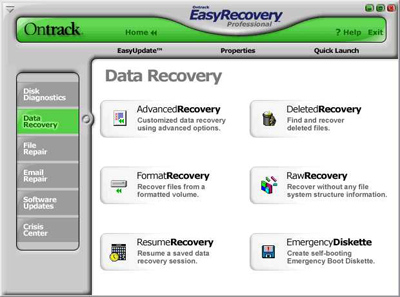
ファイナルデータ
http://shop.vector.co.jp/service/servlet/Catalogue.Detail.Top?ITEM_NO=SR202604

データ復旧ソフトを使用する際に一番注意しなければいけないのは、上書きです。
例えば、USBフラッシュメモリからデータを復旧した後で、出てきたファイルを同じUSBフラッシュメモリに書き込んでしまうと、上書きが発生します。100%綺麗にデータ復旧できればそれでもいいですが、市販ソフトも完ぺきではないので破損ファイルが出てきてしまうことがあります。破損したデータでUSBフラッシュメモリを上書きしてしまうと、二度とデータ復旧できなくなります。
また、内蔵ハードディスクにあるデータ、例えばデスクトップやマイドキュメントのデータを削除した場合は、体験版をダウンロードしたり、ソフトを動作させることで上書きが発生するので、一旦ハードディスクを外して別のパソコンに接続してからデータ復旧ソフトを使用しましょう。
![]()
データ復旧が必要な皆さまへ
パソコンが故障した!デジタルカメラのデータが消えた!など、突然のトラブルから、データ復旧してくれるのがデータ復旧サービスです。
データ復旧ソフトを使うことでもデータの復旧は可能ですが、市販のソフトではデータ復旧できないケースも多数あります。重要なデータの場合はプロにお任せするのが一番です。
データ復旧比較.jpでは、「事前にデータ復旧が可能なリストの提供があり、安心して依頼できるデータ復旧サービスTOP3」と「それに近いサービスを提供している2社」を紹介しています。
データ復旧 基礎知識
パソコンが起動しなくなったら |
消去してしまったら |
水没してしまったら |
専門医 |
データ復旧のウワサ
ハードディスクのデータ復旧について
HDDのデータ復旧の方法 |
ダメージと復旧料金の目安 |
HDDのデータ復旧注意点 |
ハードディスクとは(HDD) |
ハードディスクメーカーの紹介
RAIDのデータ復旧について
RAIDのデータ復旧の方法 |
ダメージと復旧料金の目安 |
RAIDの運用方法について |
RAIDとは
SDカードのデータ復旧について
SDカードのデータ復旧の方法 |
SDカードのデータ復旧料金の目安 |
特殊なSDカードについて |
SDカードとは
USBメモリのデータ復旧について
USBメモリのデータ復旧の方法 |
USBメモリとは
SSDのデータ復旧について
SSDのデータ復旧の方法 |
SSDとは
ビデオカメラのデータ復旧について
ビデオカメラのデータ復旧の方法 |
ビデオカメラのデータ保護について
ファイルシステム(HDD)について
ファイルシステム(その他)について
データ復旧が可能なメディア
NASとは |
メモリーカードとは |
CD-R/RWとは |
DVD-R/RWとは
もしもの時に備えて
データ復旧ソフト |
無料ソフトで復旧 |
データバックアップ |
セキュリティ対策 |
リカバリについて |
パーティションの変更 |
ハードディスクの交換 |
チェックディスクについて |
デフラグとは |
完全削除とは





